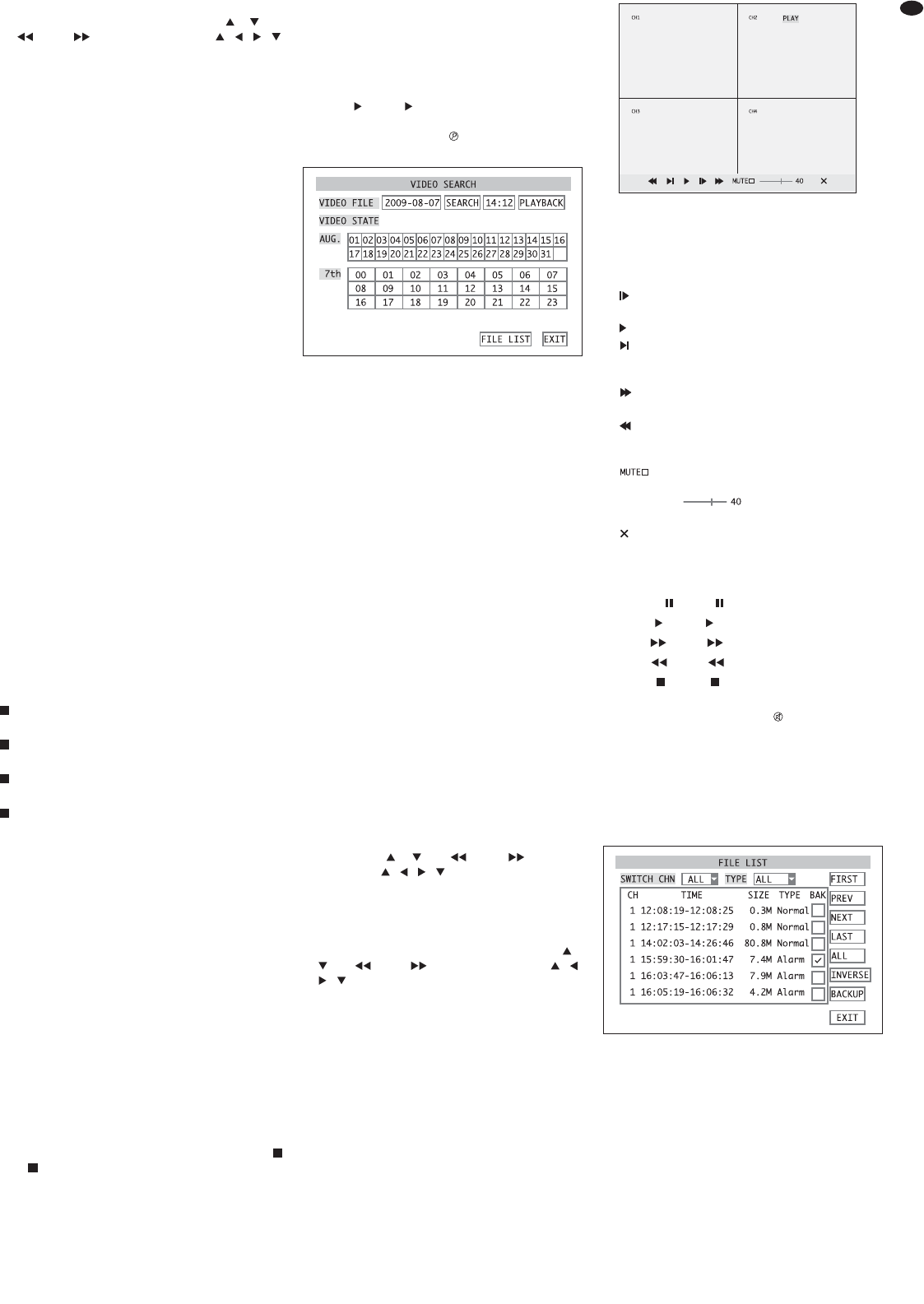Para el funcionamiento sin ratón, primero
seleccione un campo con los botones y (8),
(10) y (13) en el grabador o , , ,
(29) en el control remoto y confirme con el botón
SEL / EDIT (9) o SEL (33).
4) Para simplificar la entrada, hay una función de
copia adicional que le permitirá copiar los ajustes
creados para un día de la semana en las líneas
de los otros días:
En el campo de lista junto a
FROM, configure la
línea programada del día correspondiente.
Luego seleccione el objetivo de copia (el día de
la semana o ALL para todos los días de la
semana) a la derecha junto a TO. Entonces, haga
clic en COPY.
5) Para volver a reajustar todos los ajustes de este
submenú como estaban por defecto de fábrica,
haga clic en
DEFAULT.
6) Para guardar los ajustes, haga clic en el botón
APPLY, luego confirme el mensaje insertado
“Saved successfully!” (memorizado con éxito)
pulsando el botón OK.
7) Para salir del submenú, haga clic en el botón
EXIT o haga clic derecho con el ratón o pulse el
botón MENU / ESC (7) o MENU (32).
8.2.4 Grabación controlada por alarma
Una grabación también puede iniciarse mediante un
movimiento detectado en la imagen de cámara o
mediante un sensor externo conectado a la corres-
pondiente entrada de alarma SENSOR (24) del
correspondiente canal de cámara. Los ajustes para
la detección de alarma y la evaluación de alarma se
describen en el apartado 10.
Los requerimientos para iniciar una grabación
controlada por alarma son una aprobación general
del canal de cámara para la grabación (
apartado
8.1), la presencia de una señal de vídeo y la selec-
ción de grabación controlada por tiempo (
apar-
tado 8.2.3) con el ajuste “grabación de alarma” en la
hora de activación de alarma.
8.2.5 Anuncios durante la grabación
Además del destello del LED HDD (4), el estado de
grabación se indica mediante los siguientes iconos
en la correspondiente imagen de cámara:
Grabación controlada por tiempo, grabación per-
manente o grabación manual
Grabación activada mediante una entrada de
alarma
Grabación activada mediante el detector de
movimiento interno
No se inicia la grabación porque no hay disco
duro, el disco duro no se ha formateado o el disco
duro está lleno (si el modo de sobreescritura se
ha desactivado
apartado 8.1.1, paso 4 OVER-
WRITE
= DISABLE)
8.2.6
Almacenamiento según el tipo de grabación
De acuerdo con el inicio de la grabación, los datos
de vídeo se almacenan como “grabación de alarma”
o “grabación normal”. Para la reproducción, pueden
seleccionarse los archivos de acuerdo con su tipo.
Si una alarma se activa mediante una entrada de
alarma o el mediante el detector interno de movi-
miento durante una grabación permanente o contro-
lada por tiempo, el grabador creará un nuevo
archivo del tipo “grabación de alarma” en el disco
duro. Al final del tiempo de grabación de alarma
(
apartado 10.1, DURATION), la grabación conti-
nuará con un nuevo archivo del tipo “grabación nor-
mal”.
Sin embargo, con una grabación iniciada
manualmente, un archivo del tipo “grabación nor-
mal” se almacenará continuamente, incluso si mien-
tras tanto se activa una alarma y aparece el icono
oder (
apartado 8.2.5).
9 Reproducción
Para reproducir una grabación:
1) Active el submenú SEARCH/ VIDEO SEARCH (fig.
25) tanto mediante el menú principal (fig. 10), la
lista de menú (
apartado 6.1, fig. 8) o, si el
menú se ha desactivado, mediante el botón
PLAY (12) o (31).
El DMR-188
está equipado adicionalmente
con el botón SEARCH (5) para la activación
directa de este submenú.
2) Si sabe el tiempo concreto de una grabación,
inserte la fecha y la hora en los correspondientes
campos de entrada en la línea superior (descrip-
ción detallada de una entrada
apartado
6.2.3). Luego haga clic en el botón PLAYBACK.
Si se inicia la reproducción, continúe con el paso
5).
Nota: Si inserta una fecha cercana al final de gra-
bación, no podrá reproducirla con este método
de selección. Para reproducir esta grabación,
inserte una fecha anterior o utilice la selección
directa de archivos para la reproducción descrita
en el paso 7).
3) Si sólo sabe el periodo de tiempo aproximado
de cuando se hizo la grabación, inserte la fecha
deseada o cualquier fecha del mes que quiera y
haga clic en el botón SEARCH.
En la vista general, el mes seleccionado se
muestra con las 24 horas del día seleccionado
bajo él. Las grabaciones se almacenan en perio-
dos de tiempo y resaltadas en colores: Las
remarcadas en verde son “grabaciones norma-
les” hechas mediante grabación permanente,
grabación controlada por tiempo o grabación
manual. Sin embargo, las remarcadas en rojo
son grabaciones activadas mediante una alarma
(mediante una entrada de alarma o mediante el
detector de movimiento interno).
Para mostrar la vista general de otro día, haga
clic en la vista general del mes o selecciónelo con
los botones y (8), (10) y (13) en el
grabador o , , , (29) en el control remoto
y confirme con el botón SEL / EDIT (9) o SEL (33).
4) Para reproducir las grabaciones, haga clic en el
periodo de tiempo que quiera en la vista general
del día (la vista general se divide en secciones de
media hora) o selecciónelo con los botones y
(8), (10) y (13) en el grabador o , ,
, (29) en el control remoto y confirme con el
botón SEL / EDIT (9) o SEL (33).
Nota: Si hay otra grabación disponible en una
sección de media hora, no podrá reproducirla con
este método de selección. Para reproducir esta
grabación, utilice la selección directa de archivos
para la reproducción descrita en el paso 7).
5) La reproducción siempre se inicia con una panta-
lla partida; sin embargo, al igual que para la vigi-
lancia en vivo, las diferentes vistas pueden con-
mutarse con un doble clic del botón izquierdo
del ratón o con los botones correspondientes
(
apartado 7).
6)
Si se mueve el puntero del ratón al margen inferior
de la pantalla, aparecerá una barra de herramien-
tas para controlar la reproducción (
fig. 26).
Haga clic en los iconos con el ratón:
PAUSE, FRAME – para interrumpir la
reproducción y para continuar en frames.
PLAY – para continuar la reproducción
SLOW1/2, SLOW1/4, SLOW1/8 – para la
reproducción en cámara lenta con
1
⁄2,
1
⁄4
ó
1
⁄8 de la velocidad normal
>>2X, >>4X, >>8X – para reproducir con
velocidad doble, cuádruple u óctuple
<<2X, <<4X, <<8X – para la reproducción
invertida con velocidad doble, cuádruple
u óctuple
Si el recuadro no está marcado, ajuste el
volumen para la reproducción del audio
con . Para silenciar, marque
el recuadro.
Para abortar la reproducción
Alternativamente, se puede controlar la repro-
ducción con los botones del grabador o con los
del control remoto:
PAUSE (11) o (31) = PAUSE, FRAME
PLAY (12) o (31) = PLAY
FWD (13) o (31) = >>2X, >>4X, >>8X
REW (10) o (31) = <<2X, <<4X, <<8X
STOP (14) o (31) = abortar la reproducción
Sólo para DMR-188:
La reproducción de audio se
silencia con el botón MUTE (5).
Después de abortar o finalizar una reproducción,
reaparecerá el submenú
SEARCH/ VIDEO SEARCH
(fig. 25).
7) Para la selección específica de una grabación de
vídeo en forma de un solo archivo de vídeo, haga
clic en el botón
FILE LIST. Se indicará la lista de
archivos del día seleccionado (ejemplo: fig. 27).
Para cada archivo, se indicará su canal de
cámara (
CH), el tiempo de grabación (TIME), el
tamaño del archivo en MB (SIZE) y el tipo de gra-
bación (TYPE).
Mediante el campo de lista junto a
SWITCH
CHN
, puede definirse si las grabaciones de todos
los canales de cámara (ALL) o grabaciones sólo
de un canal en particular (CH1, CH2, ...) tienen que
listarse. Junto a TYPE, defina si la grabación de
ambos tipos (ALL), sólo “grabaciones normales”
(NORMAL) o sólo grabaciones activadas por una
alarma (ALARM) [
apartado 8.2.6].
㉗
Submenú FILE LIST
㉖
Control de reproducción
㉕
Submenú VIDEO SEARCH
M
I
H
M
I
R
83
E